|
|
租了一个云服务器,
但是只有linux系统,没有php开发环境,
只好自己摸索着一步一步安装啦。
本教程来自自学IT创E老师的Linux教程,想详细了解的可以去论坛找。
一.使用PUTTY登录服务器

填入服务器的IP地址,最好保存起来
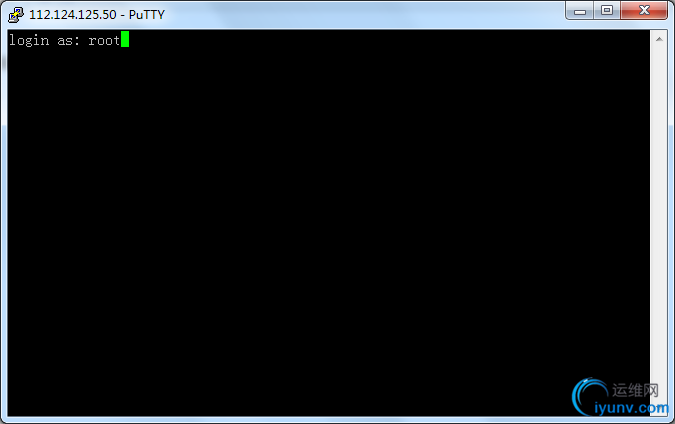
登陆界面,一般账号是root,密码看空间商发给你的啦,putty默认单击鼠标右键是粘贴,可以方便的把密码copy过来。
二.YUM安装LAMP环境
YUM:Yellow dog Updater, Modified 主要功能是更方便的添加/删除/更新软件包。
yum 管理软件
yum install –y software #安装软件
yum update -y software #更新软件
yum remove -y software #删除软件
yum list #列出资源库中特定的可以安装或更新以及已经安装的 rpm 包
yum grouplist # 累出所有软件包群组
yum groupinstall ‘包群组名’ # 安装软件包群组
yum groupremove ‘包群组名
yum info 包名 #查看软件包信息
yum search 包名 # 搜索
yum clean all #清除缓存
1.YUM添加163源(灰色部分需要执行)
wget http://mirrors.163.com/.help/CentOS6-Base-163.repo
使用 yum 程序安装所需开发包(以下为标准的 rpm 包名称)
yum install gcc gcc-c++ gcc-g77 flex bison autoconf automake bzip2-devel
zlib-devel ncurses-devel libjpeg-devel libpng-devel libtiff-devel freetype-devel
pam-devel openssl-devel libxml2-devel gettext-devel pcre-devel mysql-devel
net-snmp-devel curl-devel perl-DBI
2.安装Mysql
yum -y install mysql mysql-server
自启动:
chkconfig --level 235 mysqld on
启动服务:
/etc/init.d/mysqld start
配置 mysql 的密码:
mysqladmin -u root password 123456 (自行修改!!)
mysql 的配置文件:
/etc/my.cnf
Listen 80
ServerName 127.0.0.1:80
DocumentRoot “/var/www/html”
DirectoryIndex index.php index.html index.html.var
3.安装Apache
yum -y install httpd
自启动:
chkconfig --level 235 httpd on
启动服务:
/etc/init.d/httpd start
apache 的 web 存放目录:
/var/www/html
apache 的配置文件:
/etc/httpd/conf/httpd.conf
4.安装PHP
yum -y install php
重启 httpd 服务激活 php:
/etc/init.d/httpd restart
测试 php 是否安装完成
vim /var/www/html/info.php
<?php
phpinfo();
?>
安装 php 的组件:
搜索 php 组件:
yum search php
安装常用组件:
yum -y install php-mysql php-gd php-imap php-ldap php-odbc php-pear php-
xml php-xmlrpc php-bcmath php-mbstring
记得安装完要重启 httpd 服务激活组件:
/etc/init.d/httpd restart
php 配置文件:
vi /etc/php.ini
memory_limit=128M
post_max_size=8M
upload_max_filesize=20M
三.FTP服务器搭建
1.查询是否已安装:
#rpm -qa|grep vsftpd
没有反应则未安装,安装:
yum -y install vsftpd
2、启动和关闭
#service vsftpd start 开启
# service vsftpd stop 关闭
# service vsftpd restart 重启
#service vsftpd status 查询运行状态
3、设置开机自启动
#chkconfig vsftpd on
4、Vsftpd 服务器的配置文件
Vsftpd 的主配置文件有三个:
/etc/vsftpd/vsftpd.conf
/etc/vsftpd/ftpusers
/etc/vsftpd/user_list
修改前建议使用“cp”命令备份这三个文件,修改完成后需要重启 vsftpd 服
务才能使设置生效。
启动后 FTP 服务器就可以登陆了,用 FTP 工具来匿名登陆的话,用户名和密码都为:anonymous。
默认情况下匿名用户可以访问和下载,但不能进行上传、删除、新建目录、执行文件等操作!
5.添加ftp用户,设置密码
ftp用户我们来使用系统用户, 现在我们来添加用户ftptest, 指向目录/home/ftptest, 权限是nologin, 就是没给shell权限, 不影响ftp的
# useradd ftptest -d /home/ftptest -s /sbin/nologin
设置帐号密码
# passwd ftptest
如果显示:
useradd: warning: the home directory already exists.
Not copying any file from skel directory into it.
不用理会, 只是告诉你, 你指向的目录已经存在了, 这不影响
6.修改ftp配置文件,仅允许列表内用户上传
vi /etc/vsftpd/vsftpd.conf
设置 userlist_enable=YES
设置 userlist_deny=NO
表明仅允许 vsftpd/user_list 文件中的用户访问 FTP 服务器(自己在文件中添加用户)
7.限制用户ftp目录访问权限
使用户只能访问自己的目录
vi /etc/vsftpd/vsftpd.conf
设置 chroot_local_user=YES
8.设置目录权限
chmod -R 777 /var/www/html
ls -l
完成以上步骤,就可以使用ftp软件上传文件啦。
|
|
|